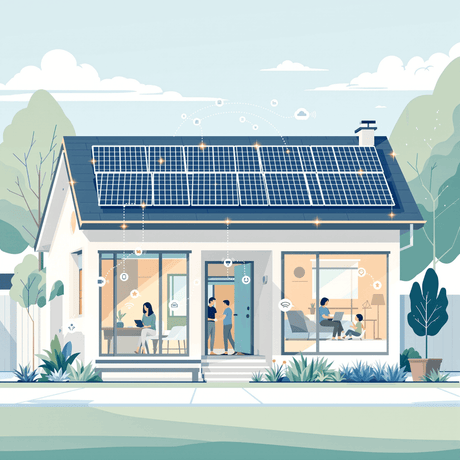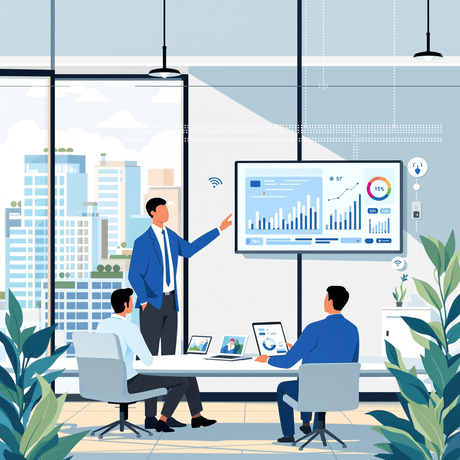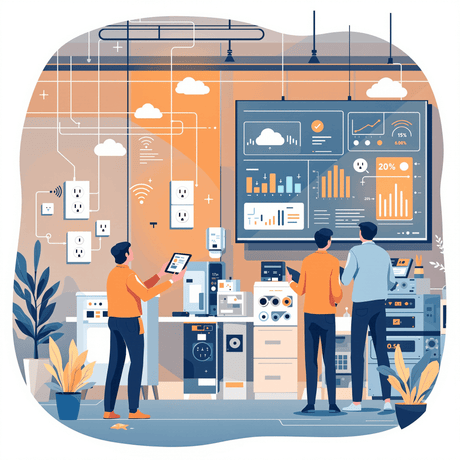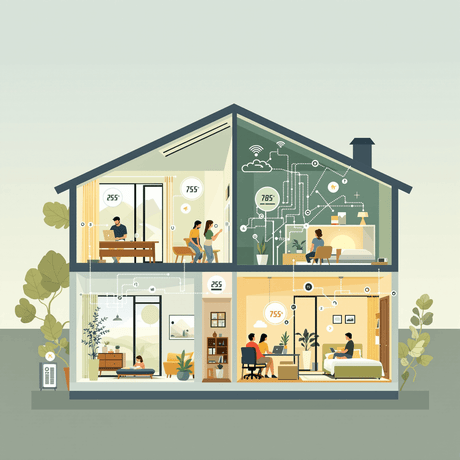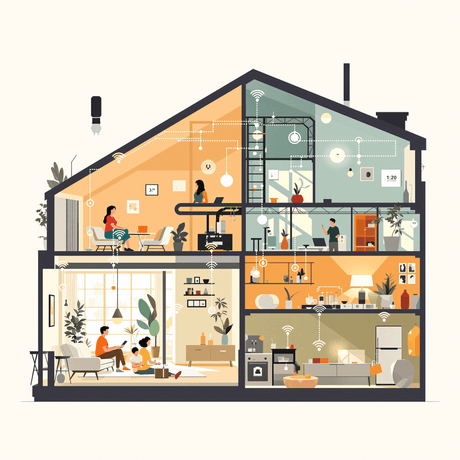Gracias por comprar a
-
Instalación física del dispositivo
-
Operación del dispositivo
-
Instalación de nuestro controlador de dispositivo de soporte
-
Añadiendo el Dispositivo a su sistema
-
Configuración del dispositivo
-
Controlar el dispositivo desde una aplicación o interfaz web
-
Rutinas, Escenarios, Automatizaciones, Escenas, Horarios &y lógica
-
Obtener ayuda & Soporte si lo necesitas
Instalación del dispositivo físico
Módulos
Estos
Si prefiere una instalación profesional de sus dispositivos domésticos inteligentes, puede encontrar más información en nuestra Bricolaje vs. Profesional guía.
Controladores de pared &erio; Controles remotos
Instalación de este
Los dispositivos controladores de pared se pueden dejar sueltos (como un control remoto) o puedes usar la pegatina o los tornillos incluidos para fijarlos permanentemente a la superficie que elijas.
Para obtener más información sobre la instalación física de su dispositivo, consulte el enlace de descarga manual disponible en la página de cada producto. aquí.
Operación del dispositivo
Módulos
Estos dispositivos suelen tener una o más entradas de conmutación que controlan uno o más canales de salida. Algunos Los módulos admiten interruptores momentáneos, algunos admiten interruptores de palanca y algunos pueden configurarse para ambos tipos de interruptores.
Cuando se conecta un interruptor momentáneo a una entrada, el estado del canal de salida cambia con cada pulsación del interruptor y cuando se conecta un interruptor de palanca a una entrada, el estado del canal de salida cambia cada vez que el interruptor cambia de posición.
Para los módulos que ofrecen capacidad de atenuación, una interruptor momentáneo conectado voluntad También puede controlar el nivel de atenuación manteniendo pulsado el interruptor. El nivel funciona de forma cíclica: mantenga pulsado el interruptor para que comience a atenuarse en una dirección; suéltelo para detener la atenuación y vuelva a pulsarlo para que comience a atenuarse en la dirección opuesta.
También podrás operar las funciones del módulo desde la aplicación o la interfaz web del controlador de casa inteligente.
Controladores de pared &erio; Controles remotos
Estos dispositivos suelen tener dos o más botones, cada uno de los cuales soporta Empujado, Sostuvo, y Liberado Eventos.
Estos eventos se "mapearán" con activadores dentro del controlador de casa inteligente, donde podrá usarlos para crear lógica de automatización del hogar.
Para obtener más información sobre operante su dispositivo, consulte el enlace de descarga manual disponible en cada página del producto aquí.
Instalación del dispositivo Conductor
El controlador SmartThings Smart Home necesita un controlador de dispositivo para cada dispositivo de hardware que desee utilizar para que funcione correctamente. Un controlador de dispositivo es una pieza de software/código escrito en el Lenguaje de programación LUA y estos son creados por los propios SmartThings, por fabricantes de dispositivos de hardware o por la Comunidad SmartThings.
Para obtener la mejor compatibilidad con el controlador de hogar inteligente SmartThings, le recomendamos que utilice nuestros controladores de dispositivos compatibles.
Para que los controladores del dispositivo estén disponibles para su
Aquí puede inscribir su concentrador SmartThings en el canal Edge y luego seleccionar cuál de los controladores de dispositivo disponibles desea instalar:

Tenga en cuenta que los controladores del dispositivo son versiones de primer lanzamiento, por lo que, si bien es posible que no sean completamente funcionales con todas las características y capacidades, deberían poder usarse para sus funciones principales.
También debe recordarse que la plataforma SmartThings Edge aún está en desarrollo y los cambios allí pueden romper involuntariamente los controladores de dispositivos de terceros.
Por favor informe cualquier problema con el
Agregar el dispositivo
Abre la aplicación SmartThings en tu smartphone o tableta. Si no la conoces, puedes leer más sobre ella en Introducción a SmartThings guía.
- Desde el panel de la aplicación SmartThings, toque "+" en la esquina superior derecha de la aplicación, luego toque "Agregar dispositivo".


- Desplácese hacia abajo en la pantalla y toque "Escanear dispositivos cercanos". El SmartThings Hub ahora buscará su
Vesternet Dispositivo.

- Activa el modo "emparejamiento" en tu
Vesternet Dispositivo siguiendo el paso apropiado descrito en el manual. Por ejemplo, presionando un botón:
- SmartThings encontrará el
Vesternet Dispositivo y agréguelo a la aplicación para que esté listo para usar. Una vez completado, verifique queVesternet ¡El dispositivo está funcionando completamente!

Configurar el dispositivo
El
Si está satisfecho con la configuración predeterminada después de haber agregado el dispositivo a su sistema, entonces el dispositivo estará "listo para usar" de inmediato.
Si necesita cambiar alguna configuración, simplemente abra la aplicación SmartThings en su teléfono inteligente o tableta. Si no conoce la aplicación SmartThings, puede obtener más información en Introducción a SmartThings guía.
Controladores de pared &erio; Controles remotos
La mayoría de estos
Módulos&
Estos
A continuación se muestra un ejemplo que muestra cómo ajustar la configuración de un
- Desde el panel de la aplicación SmartThings, toque el dispositivo cuya configuración desea cambiar y, en la pantalla de detalles del dispositivo, toque el icono de menú en la esquina superior derecha. Luego, toqueAjustes" para continuar.


- Toque el "Estado de carga después de un corte de energía"configuración y toque una de las opciones para seleccionarla. Ahora toque "DE ACUERDO" para guardar la selección.


- De vuelta en la pantalla de configuración, toque "Tipo de interruptor adjunto" y toca una de las opciones para seleccionarla. Nuevamente, toca "DE ACUERDO" para guardar la selección.

Para obtener más información sobre lo que significan las configuraciones disponibles para su dispositivo, consulte el enlace de descarga manual disponible en la página de cada producto. aquí.
Control de aplicaciones
Una vez que haya instalado el
Abre la aplicación SmartThings en tu smartphone o tableta. Si no la conoces, puedes leer más sobre ella en Introducción a SmartThings guía.
Controladores de pared &erio; Controles remotos
Dado que este tipo de dispositivos se utilizan para la funcionalidad de "Entrada", no hay nada que controlar desde la aplicación.
- Sin embargo, puedes ver el estado actual de la batería en el Panel de Control de la App o haciendo clic en el dispositivo para acceder a su pantalla de detalles. Aquí también puedes ver el botón "Eventos" en tiempo real.


Módulos
Por lo general, con los módulos podrás controlar los dispositivos directamente desde el panel de la aplicación SmartThings simplemente tocando el icono "icono de interruptor" en la esquina superior derecha del mosaico Dispositivo.
He aquí un ejemplo que muestra el
- Con cada toque, el dispositivo cambiará a su estado opuesto. Tenga en cuenta que el icono del dispositivo también cambia para indicar el estado actual.


- Para un control extendido del dispositivo, puede abrir la página de detalles del dispositivo, esta vez la "icono de interruptor" en sí cambia para indicar el estado del dispositivo.


- Para controlar el nivel de atenuación, puede tocar uno de los ajustes preestablecidos "círculos grises", desliza el "control deslizante", o toque el nivel de porcentaje para abrir un control emergente que le permite aumentar/disminuir el nivel manualmente.


- SmartThings registra automáticamente datos de consumo de energía, creando gráficos sencillos para monitorizar el uso. Para dispositivos compatibles con estas funciones, toque el icono "icono de gráfico" para revelar el gráfico. Tocando el "Historia" La pestaña en la parte inferior de la pantalla abrirá el historial de todos los eventos anteriores del dispositivo.
 >
>
- También puede acceder a otras pantallas tocando el ícono de menú en la parte superior derecha de la pantalla, con opciones para editar el nombre del dispositivo y cambiar la habitación en la que se encuentra.

Uso en rutinas, escenarios, automatizaciones, escenas y programaciones &y lógica
Abre la aplicación SmartThings en tu smartphone o tableta. Si no la conoces, puedes leer más sobre ella en Introducción a SmartThings guía.
SmartThings utiliza el término "Rutinas"para cubrir toda la lógica de automatización del hogar, ya sea creando una escena, agregando un cronograma o implementando un escenario de tipo "si esto... entonces aquello...".
Rutinas estándar
- Desde la pantalla de detalles del dispositivo, algunos
Vesternet Los dispositivos ofrecen rutinas específicas del dispositivo directamente.
Aquí, con unZ-Wave Vesternet Módulo de atenuación: puedes ver que SmartThings ofrece de forma útil un estándar "Minutero" opción, que es un disparador simple basado en el tiempo.
Toque el "Minutero" Rutina y una vez que aparezca la pantalla "Temporizador", podrá ver que hay opciones para configurar un temporizador de cuenta regresiva simple. Toque algunas de las opciones y luego toque "Ahorrar".

- Al volver a la pantalla de detalles del dispositivo, verá los resultados. Una vez que finalice la cuenta regresiva, la acción seleccionada en el dispositivo se realizará automáticamente.
Tocando el "Control deslizante" a la derecha del temporizador lo deshabilitará y habilitará alternativamente.
Para rutinas basadas en tiempo más simples, toque el "Rutinas" pestaña en la parte inferior de la pantalla y ahora verá opciones para configurar un evento programado simple que enciende o apaga el dispositivo

- Aquí puedes ver que se ha establecido un horario de lunes a viernes para las 7 a. m. Toca "Ahorrar"cuando hayas terminado.
De vuelta en la pantalla Rutinas verás los resultados y nuevamente, al tocar el botón "Control deslizante" a la derecha de la Rutina la deshabilitará y habilitará alternativamente.

Rutinas personalizadas
Se pueden crear rutinas más potentes usando el formato común "si esto... entonces aquello...". Algunas
Reaccionando a los eventos desde una Vesternet Dispositivo
Aquí veremos un ejemplo usando un
- Desde el Panel de Control, toque "Rutinas".
Una vez que aparezca la pantalla "Rutinas", toque "Añade lo que activará esta rutina" para agregar una condición a la rutina.

- Tocar "Estado del dispositivo"ya que estamos interesados en reaccionar ante un evento del dispositivo.
Se mostrarán los dispositivos con condiciones disponibles, así que toque uno para seleccionarlo.

- La siguiente pantalla mostrará las condiciones disponibles para el dispositivo.
Aquí podemos seleccionar "Encendido o apagado" (cualquiera de los eventos se activará) "En" y "Apagado" individualmente, los cambios en el "Regulador de intensidad"nivel o eventos de uno de los admitidos"Metros".
Después de configurar la condición, toque "Hecho" y luego "Añade lo que hará esta rutina" para agregar una Acción a la Rutina.

- Para este ejemplo, elegiremos enviarnos una notificación push cuando el dispositivo esté encendido, así que toque "Notificar a alguien"para continuar, seguido de"Enviar notificación a los miembros".


- Escriba su mensaje, aquí elegimos un texto simple "¡Atenuador activado!", pero puede incluir más información si lo desea, por ejemplo, el nombre de la habitación.
Tocar "Hecho"cuando hayas terminado.
En este punto puedes agregar más acciones si es necesario, o simplemente tocar "Ahorrar" para guardar esta rutina.

- Ahora se le pedirá que elija un ícono para representar la rutina; hágalo y luego toque "Ahorrar" de nuevo.
¡Tu rutina ahora se mostrará en la aplicación SmartThings!

Controlar una Vesternet Dispositivo
Aquí veremos un ejemplo de control de un
- Crea tu Rutina de la misma manera que se detalló anteriormente, pero esta vez al ingresar al "Añade lo que hará esta rutina"sección táctil"Dispositivo de control".
Tocar "Dispositivos de control"ya que estamos interesados en controlar un Dispositivo.
Se mostrarán los dispositivos con acciones disponibles, así que toque uno para seleccionarlo.

- Para este dispositivo seleccionaremos "Cortina de ventana"Acción y luego tocar"Abierto" y finalmente "Hecho".


- Tocar "Hecho"una vez más y luego"Ahorrar" para guardar la rutina.


- Como antes, ahora se le pedirá que elija un ícono para representar la rutina; hágalo y luego toque "Ahorrar" de nuevo.
¡Tu rutina ahora se mostrará en la aplicación SmartThings!

Obtener ayuda y soporte
Esperamos que esté satisfecho con su compra y que no experimente ningún problema al instalar y usar su nuevo producto.
Como siempre, puedes encontrar ayuda a tu disposición si la necesitas, simplemente siguiendo los enlaces que aparecen a continuación.